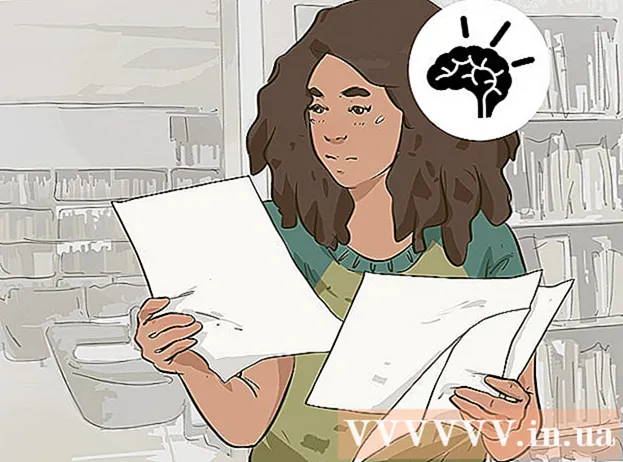作者:
Clyde Lopez
创建日期:
18 七月 2021
更新日期:
1 七月 2024

内容
您的老板是否在您的 iCloud 中添加了您不需要的日历?或者日历是否与最近下载的应用程序一起安装,现在烦人的弹出窗口出现在您的 iPhone 上?如果您删除日历,您将只会收到您需要的通知。
脚步
第 1 部分(共 2 部分):删除应用程序中的日历
 1 在您的设备上启动日历应用程序。 在手机上,这个应用程序看起来像一个带有日期和星期几的小圆角正方形。图标的背景为白色。该应用程序称为“日历”。
1 在您的设备上启动日历应用程序。 在手机上,这个应用程序看起来像一个带有日期和星期几的小圆角正方形。图标的背景为白色。该应用程序称为“日历”。  2 单击您的个人日历。 当应用程序启动时,您可以找到您的个人日历。通过查看屏幕底部来执行此操作。在今天和收件箱之间,您会看到一个红色的日历按钮。点击它。
2 单击您的个人日历。 当应用程序启动时,您可以找到您的个人日历。通过查看屏幕底部来执行此操作。在今天和收件箱之间,您会看到一个红色的日历按钮。点击它。  3 选择您的个人日历。 当您加载日历时,您会在屏幕左侧看到一个红色的编辑按钮。单击它以进入日历设置。在设置屏幕上,您可以选择要删除的日历。要选择日历,请单击它一次。
3 选择您的个人日历。 当您加载日历时,您会在屏幕左侧看到一个红色的编辑按钮。单击它以进入日历设置。在设置屏幕上,您可以选择要删除的日历。要选择日历,请单击它一次。  4 删除日历。 选择要删除的日历后,向下滚动屏幕。在这里,在屏幕中央,您将看到一个名为“删除日历”的红色按钮。单击它以删除日历。
4 删除日历。 选择要删除的日历后,向下滚动屏幕。在这里,在屏幕中央,您将看到一个名为“删除日历”的红色按钮。单击它以删除日历。 - 如果没有“删除日历”按钮,请尝试通过转到个人设置来删除日历。
第 2 部分(共 2 部分):解决 iOS 8 问题
 1 如果您的设备装有 iOS 8,请使用“设置”选项。 在装有 iOS 8 的设备上,日历只能在应用程序中隐藏,但只能从设置屏幕中删除。
1 如果您的设备装有 iOS 8,请使用“设置”选项。 在装有 iOS 8 的设备上,日历只能在应用程序中隐藏,但只能从设置屏幕中删除。  2 单击“邮件、地址、日历”。 当您打开设置页面时,向下滚动并找到带有信封的蓝色方形图标。单击它应该会打开一个新屏幕。
2 单击“邮件、地址、日历”。 当您打开设置页面时,向下滚动并找到带有信封的蓝色方形图标。单击它应该会打开一个新屏幕。  3 向下滚动到“日历”部分并找到您要删除的日历。 日历部分位于邮件、地址、日历窗口的底部。找到您要删除的日历,然后单击删除帐户。
3 向下滚动到“日历”部分并找到您要删除的日历。 日历部分位于邮件、地址、日历窗口的底部。找到您要删除的日历,然后单击删除帐户。
提示
- 您还可以更改注释的描述或标题和/或删除附加的警报/提醒。
- 通过登录您的日历帐户,您可以将其设为非活动状态并在需要时保留它。
警告
- 如果您删除日历,您将无法取回它。如果您不确定是否真的需要日历,请不要删除它。
类似文章
- 如何将 Facebook 事件与 iCall 同步
- 如何将事件添加到 iPad 上的日历应用程序
- 如何将日历添加到桌面
- 如何共享您的 Google 日历
- 如何在 iPhone 上同步 Hotmail 帐户
- 如何在 iPod Touch 上使用应用程序
- 如何从 iPhone 打印信息
- 如何检查 iPhone 上的数据传输量